来源:www.uzhushou.cn 时间:2018-07-27 08:15
相信有很多电脑用户都不清楚tmp文件用什么打开更不知道这个文件是什么,其实tmp文件是windows各种软件使用中产生的临时文件,最近有位win7系统用户想要打开tmp文件,但是不知道怎么打开,为此非常苦恼,那么win7系统如何打开tmp文件呢?今天为大家带来win系统打开tmp文件的操作步骤。
打开tmp文件操作步骤:
1、我们可以用WEB浏览器打开这一类型的文件,会显示这是系统和应用程序产生的临时文件,如图所示:
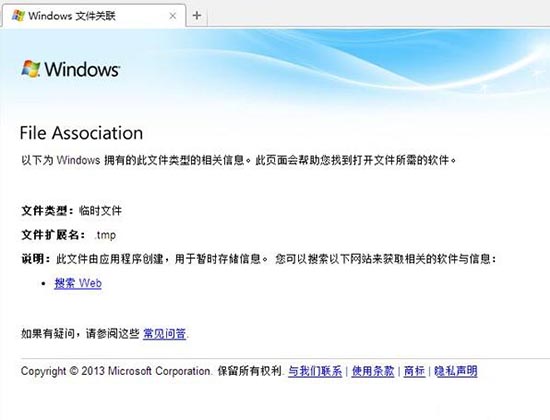
2、打开我们电脑,在搜索栏输入“*.tmp“,会出现很多这各类型的文件,如图所示:
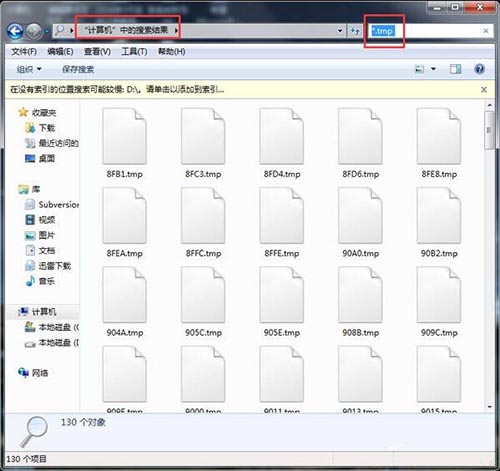
3、仔细查看这些文件的路径,有的是QQ软件产生的,有些是WORLD办公软件产生的,有的是系统产生的缓存文件。如图所示:
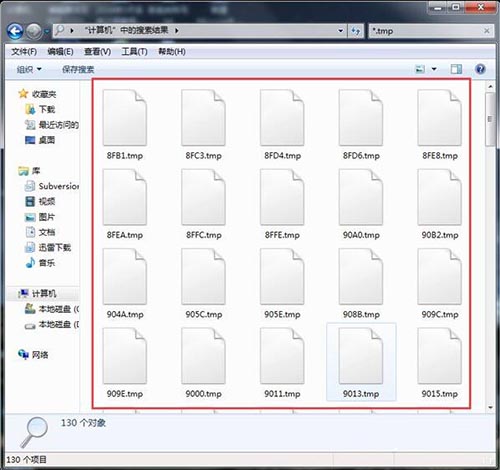
4、用WORLD打开WORLD产生的临时文件,结果是一些乱码。如图所示:
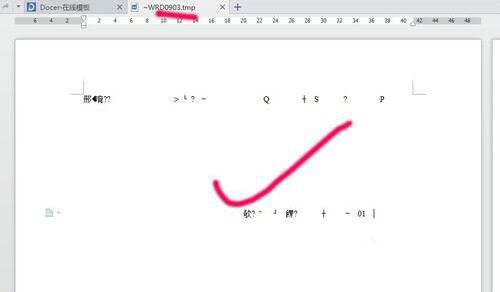
5、我们编写清理垃圾的.BAT程序中运用的代码都是删除*.tmp文件,如图所示:
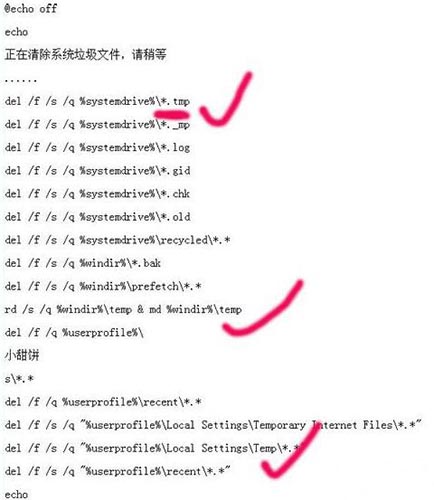
6、我们也可以用360安全卫士删除这些.TMP临时文件。如图所示:
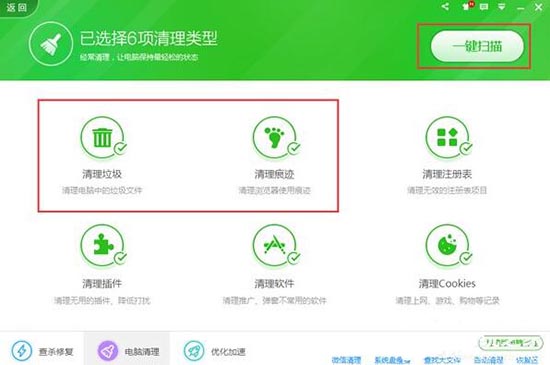
关于win7系统打开tmp文件的操作步骤就为小伙伴们分享到这边,如果用户们不知道电脑怎么打开tmp文件,可以参考以上方法步骤进行操作哦,希望本篇教程对大家有所帮助,更多精彩教程请关注u助手官方网站。
责任编辑:u助手:http://www.uzhushou.cn